Come giocare a YouTube in background su iPhone

L'iPhone è ancora il modello di smartphone più popolare in tutto il mondo, in parte a causa delle sue prestazioni più elevate. D'altra parte, YouTube è la piattaforma di streaming video e social media più diffusa. Tuttavia, molti utenti di iPhone si sono lamentati del fatto che non possono ascoltare la musica di YouTube e svolgere contemporaneamente altre attività sul proprio iPhone. Sembra che giocare a YouTube in background su iPhone sia ancora una sfida per molte persone. E poiché gli utenti passano sempre più alla modalità multi-task su iPhone, questa abilità diventerà più importante. In questo tutorial, ti mostreremo diversi modi per riprodurre l'audio di YouTube in background sul tuo iPhone.
- Metodo 1: come riprodurre YouTube in background con Safari
- Metodo 2: come riprodurre YouTube in background tramite Google Chrome
- Metodo 3: come ascoltare l'audio di sottofondo di YouTube tramite YouTube Red
- Metodo 4: Riproduci YouTube in background con YTB Player
- Risoluzione dei problemi: YouTube non verrà riprodotto in background
Metodo 1: come giocare a YouTube in background con Safari
Safari è il browser di sistema per iDevices. Se giochi qualcosa sull'app YouTube, si fermerà quando premi il pulsante Home. Quindi, per ascoltare la musica, devi riprodurre il video di YouTube sul tuo schermo. Safari è un'alternativa per l'app YouTube e una soluzione semplice per come riprodurre YouTube in background su iPhone.
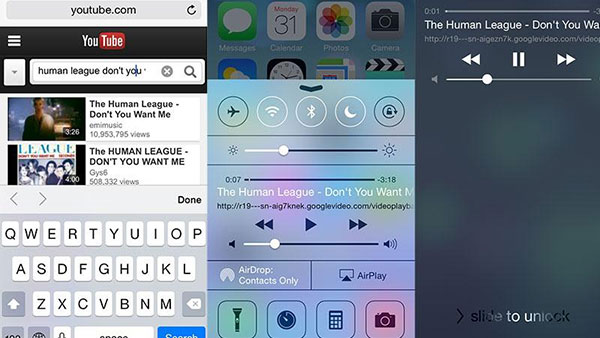
Passo 1: Evoca Safari dalla schermata iniziale e visita il sito web di YouTube.
Passo 2: Cerca i tuoi video musicali o video vocali preferiti e riproducili nel player integrato di Safari.
Passo 3: Dopo aver premuto il pulsante Home e tornare alla schermata iniziale di iPhone, il video si interromperà.
Passo 4: Vai Control center e troverai il video player. premi il Play pulsante, il video di YouTube verrà riprodotto di nuovo in background.
Metodo 2: come riprodurre YouTube in background tramite Google Chrome
Sebbene Safari sia il browser preinstallato, potrebbe non essere la tua prima scelta. In realtà, secondo un recente sondaggio, Google Chrome è anche un popolare browser mobile tra gli utenti di iPhone. Quindi, ti diremo come riprodurre YouTube in background su iPhone tramite Chrome.
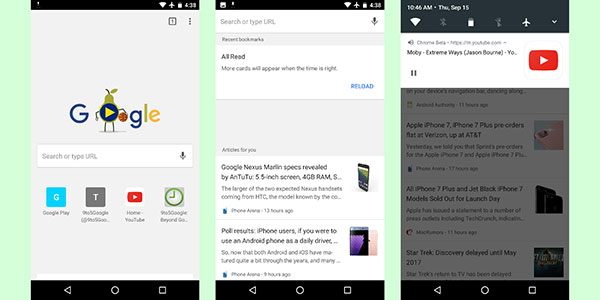
Passo 1: Apri il browser Chrome sulla schermata Home e accedi a YouTube Web.
Passo 2: Scopri il video di YouTube che desideri ascoltare e riprodurlo in Chrome.
Passo 3: Torna alla schermata iniziale premendo il pulsante rotondo Home. Il video di YouTube smette di giocare.
Passo 4: Scorri verso l'alto dalla parte inferiore della schermata iniziale per aprire Control center. Qui puoi trovare il lettore multimediale e riprodurre l'audio di YouTube in background premendo il pulsante Play pulsante. Chiudi il Control Center, puoi controllare la posta elettronica, leggere il libro o fare shopping senza interrompere l'audio.
Metodo 3: come ascoltare l'audio di sottofondo di YouTube tramite YouTube Red
Mentre YouTube Online Player deve riprodurre video sullo schermo, il servizio di abbonamento Red Red ti consente di goderti l'audio in background. Quindi, se stai cercando la soluzione per giocare su YouTube in background su iPhone, è un'altra scelta.
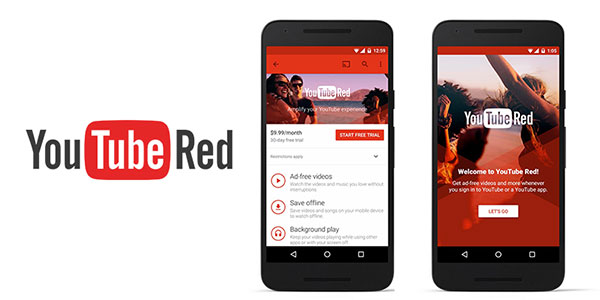
Passo 1: Avvia l'app YouTube e accedi al tuo account. Assicurati di aver sottoscritto il servizio YouTube Red.
Se sei un abbonato a Google Play Musica, puoi utilizzare YouTube Red gratuitamente.
Passo 2: Toccare il Menu pulsante con l'icona di tre punti nell'angolo in alto a destra e selezionare Impostazioni. Scorri verso il basso finché non vedi il Gioca in background opzione. Attiva e torna alla tua app YouTube.
Passo 3: Cerca un video di YouTube e riproducilo immediatamente. Premi il pulsante Home; scoprirai che il video di YouTube continua a essere riprodotto in background.
Metodo 4: come riprodurre YouTube in background con YTB Player
Il video player in background è un'altra soluzione su come giocare a YouTube in background su iPhone. Come dice il nome, un lettore video in background è un lettore multimediale che ha la capacità di riprodurre video di YouTube in background. Quindi puoi utilizzare altre app o bloccare il tuo iPhone senza interrompere l'audio. YTB Player è un'app multimediale gratuita integrata nella funzione di riproduzione in background.
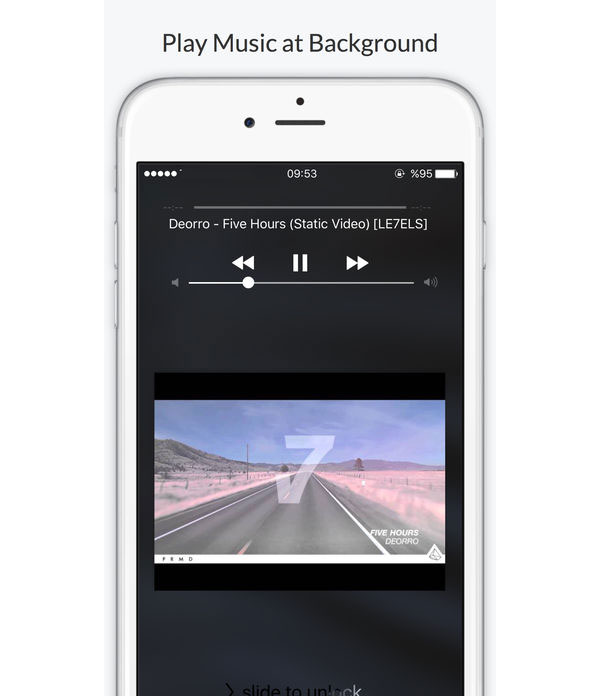
Passo 1: Scarica e installa YTB Player sul tuo iPhone e aprilo. Suggerimento: YTB Player è un'applicazione gratuita con supporti pubblicitari.
Passo 2: Puoi scoprire gli ultimi video musicali di YouTube sull'interfaccia. Oppure puoi cercare determinati video di YouTube nella barra di ricerca.
Passo 3: Tocca un video e attendi fino alla fine dell'annuncio e inizia la riproduzione del video. Se vuoi divertirti con più video di YouTube, puoi toccare Plus icona accanto a ciascun titolo del video per aggiungerli alla playlist.
Passo 4: Premi il pulsante Home e torna alla schermata iniziale. Se l'audio si interrompe, puoi riprodurlo di nuovo in Control center. Quindi puoi fare altre cose sul tuo iPhone.
Risoluzione dei problemi: YouTube non verrà riprodotto in background
Se hai provato le soluzioni di cui sopra, YouTube non verrà riprodotto in background. Potrebbe essere necessario seguire i passaggi per la risoluzione dei problemi di seguito.
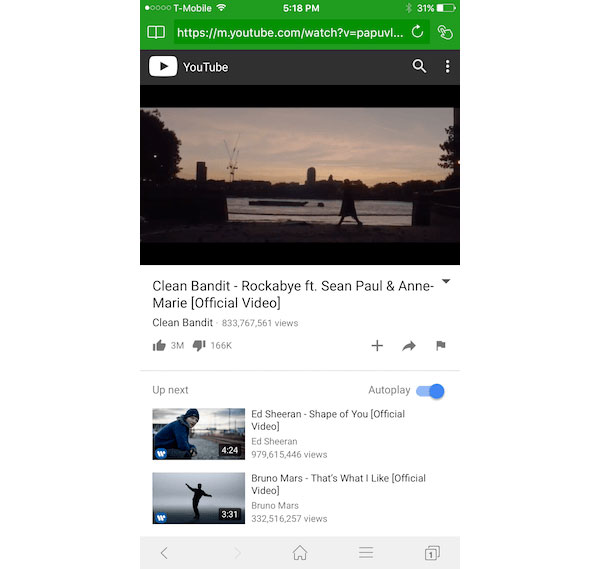
Passo 1: aggiornamento all'ultima versione di iOS
Non importa che usi Safari o altri browser mobili; hanno bisogno di lavorare con il tuo sistema operativo iOS. Inoltre, il Centro di controllo svolge un ruolo chiave nel modo di riprodurre YouTube in background su iPhone. Quindi, devi aggiornare il tuo iPhone all'ultima versione di iOS. Vai a Impostazioni-> Aggiornamento software e segui le istruzioni su schermo per installare l'ultima versione di iOS.
Passo 2: usa un altro browser mobile
Se Safari e Google Chrome non funzionano sul tuo iPhone, puoi provare Firefox o altri browser.
Passo 3: prova la vecchia versione di YouTube
La nuova versione del sito Web di YouTube potrebbe impedire al browser di riprodurre video online in background. Puoi inserire m.youtube.com, che è la vecchia versione del sito web di YouTube.
Passo 4: riproduce nuovamente l'audio in Control Center
Ogni volta che l'audio interrompe la riproduzione, puoi andare in Control Center, scorrere verso destra e premere Play per iniziare a giocare di nuovo. A volte, le notifiche possono interrompere la riproduzione audio.
Conclusione
In questo tutorial, abbiamo mostrato i metodi per giocare a YouTube in background su iPhone. Come puoi vedere, ci sono almeno quattro modi per goderti il tuo video musicale preferito in sottofondo. Hanno tutti vantaggi unici. Safari è il modo più semplice per riprodurre video di YouTube su iPhone. E non è necessario installare alcuna app. Google Chrome è un'altra scelta per ascoltare l'audio di YouTube sulla schermata di blocco di iPhone. E se sei abbonato a YouTube Red o Google Play Music, puoi riprodurre i video in modalità in background all'interno dell'app YouTube. Naturalmente, ci sono alcuni lettori multimediali di terze parti che hanno la capacità di riprodurre video di YouTube su iPhone, come YTB Player. Se hai altre domande su come riprodurre YouTube in background su iPhone, condividi più dettagli nei commenti.







